想让你的计算机在网络中被其他设备发现吗?网络发现功能可以帮助你实现这一目标。想知道如何开启 Win7 系统中的网络发现?php小编草莓特别撰写了本文,详细介绍了 Windows 7 中开启网络发现的步骤。本教程将指导你一步步操作,确保你的计算机在网络上可见,从而方便连接和资源共享。

1、首先,点击桌面任务栏的“开始菜单”图标,选择打开“控制面板”界面。
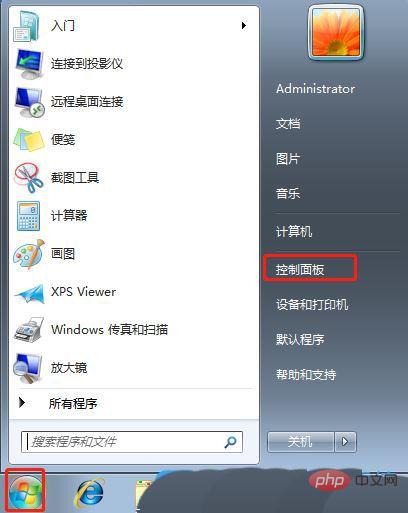
2、接着,在打开的界面中,设置“查看方式”为“类别”,再选择进入到“网络和Internet”。

3、然后,继续点击进入到“网络和共享中心”。

4、随后,点击左侧的“更多高级共享设置”选项。

5、最后,找到“网络发现”功能,选择“启用网络发现”,点击确定即可。

以上是Win7网络发现在哪? Win7开启网络发现功能的技巧的详细内容。更多信息请关注PHP中文网其他相关文章!




